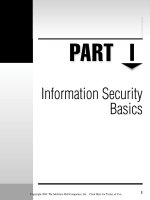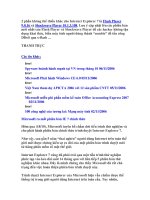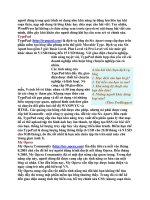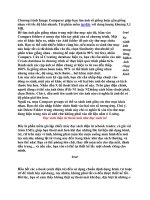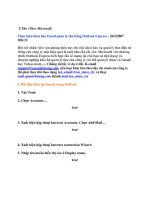Tìm kiếm thông tin part 1 pot
Bạn đang xem bản rút gọn của tài liệu. Xem và tải ngay bản đầy đủ của tài liệu tại đây (169.7 KB, 13 trang )
Các bộ máy tìm kiếm trên Internet
Bộ máy tìm kiếm của Việt Nam:
ở việt nam có www.Vinaseek.com cũng tạm được
www.panvietnam.com
Bộ máy tìm kiếm của nước ngoài:
Mình mới biết có www.google.com.vn
, www.msn.net , www.yahoo.com các bạn biết
còn site tìm kiếm nào hay k0 ạ, mà mấy cái msn với yahoo có nhiều cú pháp như google
ko nh ỉ ?
Theo các b ạn thì cái nào là tốt nhất ?
M ình sẽ bổ sung bài này vào sổ tay net 4.0 , mong các b ạn trả lời tận tình
T ôi dùng 3 chú này để kiếm cái gì không biết:google.com (chung),
www.answer.com
(từ điển, kiến thức), (kiến thức). Tất cả đều
tích hợp vào bộ tìm kiếm trong Firefox
Trung Quốc là nguồn warez lớn, tớ muốn giới thiệu anh em />, cái này nó
như google cho mấy site của Trung Quốc vậy, tớ thường tìm ebook và soft ở đây (ko biết
mấy thứ khác có tìm ra ko)
› Công cụ tìm kiếm
- Yahoo Search
- Altavista
- Infoseek
- Go.com Search
- Excite
- Lycos
- Hotbot Lycos Search
- Snap Search
- Lookmart
- Aj Search
- AboutSearch
- Asiaco
- Metacrawler
- Webcrawler
- American Online Search
- Simple Search
- Businesseek
- CNET Search
- Company Site Locator
- Netscape Search
- Direct Hit
- MSN Internet Search
- Inference Find
- Euro Seek
- Search Port
- Find What Search
- Search Engine Guide
- Ask Jeeves Search
- Virtual Library
- InfoHighway
- Copernic
Sưu tầm: freewarez (chongthamnhung.com)
“Sao” tìm kiếm mớI
( Thế GiớI Vi Tính PC World A tháng 7/2005)
Tìm kiếm trên mạng sẽ phát triển theo hướng nào? Nhiều trang web mới và các “cựu
binh” về tìm kiếm trên mạng đều đưa ra những dịch vụ chuyên biệt giúp bạn tìm được
thông tin nhanh hơn.
Nếu bạn chỉ dựa vào duy nhất một công cụ tìm kiếm thì đôi khi phải mất rất nhiều thời
gian. Do đó, nhữ
ng “thấu kính” chuyên dụng để tìm thông tin cần thiết nhanh chóng và
chính xác hơn đã ra đời.
Những gương mặt mới có thể điểm qua là Become.com khi bạn cần mua một món hàng
nào đó. Tương tự, Answers.com sẽ giúp bạn tìm định nghĩa từ vựng, giải thích công
nghệ, tiểu sử và các thông tin tham khảo khác. Những trang web tìm kiếm “lão làng” như
MSN Search và Yahoo cũng đưa ra công cụ tìm kiếm chuyên biệt, ví dụ như Near Me
của MSN giúp tìm kiếm thông tin trong vùng bạn sinh sống và FareChase của Yahoo h
ỗ
trợ tìm kiếm thông tin du lịch. Ngay cả Google cũng đang rục rịch những “đồ chơi” mới.
Theo một chuyên gia của Search Engine Watch ( www.searchenginewatch.com
), kỷ
nguyên của những guồng máy tìm kiếm đang cố sức bao trùm tất cả mọi thứ, một phần
cũng vì bây giờ chúng ta muốn kết quả tìm kiếm cụ thể hơn, và rõ ràng công cụ tìm kiếm
chuyên biệt đang là xu hướng tất yếu.
Còn một nguyên nhân khác để duy trì và phát triển những guồng máy tìm kiếm dạng này
là quảng cáo. Người dùng sẽ thấy quảng cáo đúng lúc và đúng nhu cầu.
Google về nhà bạn
Với Google, bạn hãy thử vào Google Labs (
) để cụ thể hóa những
gì cần tìm. Chẳng hạn khi gõ địa chỉ bắt đầu và kết thúc trong Google Maps
(
), bạn sẽ nhận được một bản đồ 2D cùng với đường đi và trong
nhiều trường hợp là hình ảnh vệ tinh có thể phóng to về đoạn đường đó (hình 1). Bạn có
thể dùng hình vệ tinh này như tấm bản đồ thông thường. Tuy nhiên, Google Maps chỉ bó
hẹp thông tin tại Mỹ và dịch vụ này vẫn còn trong giai đoạn thử nghiệm. Trong nước, bạn
có thể tham khảo bản đồ Việt Nam tại www.basao.com.vn v
ới bản vẽ 2D khá chi tiết.
Ảnh vệ tinh cũng có trên các trang web khác như TerraServer (www.terraserver.com
).
Tuy nhiên, ảnh của Google không quá cũ (từ 2 đến 18 tháng), trong khi ảnh vệ tinh trên
các trang web khác thường có “tuổi thọ” khoảng vài năm. Thêm vào đó, Google đơn giản
hóa cách hướng dẫn đường đi và bạn chỉ cần nhấn vào một đường dẫn để thấy hình ảnh
vệ tinh của địa điểm cần đến.
Giả sử bạn đang tìm bài giảng về chủ đề nào đó của một vị
giáo sư đại học: hãy gõ tên
người giáo sư đó cùng với từ khóa, Google Scholar (
) sẽ cho
bạn kết quả chính xác hơn nhiều so với khi thực hiện tìm trên trang chính của Google.
Thật không may, dịch vụ Google Video mới (
) chưa thực sự có
giá trị. Mặc dù nhiều người trông chờ dịch vụ này có thể tìm được các đoạn video hay
phim trên TV nhưng thực tế Google Video chỉ tìm được các đoạn phụ đề và hình tĩnh từ
chương trình TV bạn chọn. Theo một người đang điều hành trang ResourceShelf
(www.resourceshelf.com
), website tìm kiếm video tốt nhất hiện nay là Blinkx.tv
(www.blinkx.tv
). Dịch vụ Blinkx có cơ chế nhận diện giọng nói để bạn có thể “săn”
những từ này trong các bản tin của BBC, C-Span, Fox News, History Channel hay các
nguồn tin truyền hình khác, sau đó xem lại đoạn phim này. Trang web cũng đưa ra các
đoạn quảng cáo phim (movie trailer) và nguồn radio mới nhưng không tìm được phim
truyền hình dài tập vì chúng được bảo vệ bản quyền nghiêm ngặt.
Tìm kiếm hướng thương mại
Cạnh tranh với Google Scholar, Yahoo vừa thêm vào dị
ch vụ tìm kiếm dựa trên thông tin
được xuất bản qua chương trình bản quyền Creative Commons mà nhiều nhà khoa học và
nghiên cứu sử dụng để xuất bản trực tuyến. Tuy nhiên, công cụ hữu dụng cho người dùng
không phải dân “hàn lâm” tìm kiếm thông tin du lịch là trang FareChase
(
).
Những trang web như Expedia và Orbitz có rất nhiều thông tin du lịch nhưng cả 2 vừa
cung cấp thông tin, vừa bán dịch vụ. Không có gì ngạc nhiên khi thỉnh thoảng 2 website
này “ép” người dùng chọn lựa dịch vụ du lịch có lợi cho việc kinh doanh của họ. Chẳng
hạn trang web đưa ra một loạt khách sạn cụ thể nào đó, đặt những kết quả tìm kiếm
không phải phù hợp nhất với thứ bạn muốn lên đầu danh sách. FareChase không bán dịch
vụ mà chỉ giúp bạn tìm thông tin và sau đó cung cấp địa chỉ trang web của khách sạn,
hãng hàng không để bạn có thể đặt vé trước. Những công cụ của FareChase giúp bạn
thu hẹp phạm vi tìm kiếm.
Trong số các “đồ chơi” mới củ
a MSN Search, tính năng Near Me để tìm thông tin trong
vùng khá nổi bật. Mặc dù MSN, Ask Jeeves và Google Local có xu hướng đưa ra những
kết quả có chất lượng tương tự về tìm kiếm trong vùng nhưng MSN tự động nhận diện
vùng bạn đang ở dựa trên địa chỉ IP và các yếu tố khác. Nhưng hãy cảnh giác: dịch vụ
tìm kiếm trong vùng có thể được chăng hay chớ vì các công cụ tìm kiếm hiện nay đang
vấp phải vấn đề thu thập và cậ
p nhật dữ liệu địa phương.
Việc tìm kiếm về kinh doanh trong vùng thường hoạt động tốt: gõ tên một thành phố và
thêm từ “pizza” trong Google Local, bạn sẽ nhận được danh sách các nhà hàng và bản đồ
minh họa địa điểm mỗi nhà hàng đó. Nhưng nếu cố tìm bản đồ về một trường phổ thông
trung học nào chẳng hạn thì có thể bạn sẽ khó tìm được thông tin cần thiết. Dường như
nhữ
ng gì liên quan đến thương mại thì dễ tìm hơn so với các loại thông tin khác.
Answers.com: ông vua giải đáp thắc mắc mới?
Với tính năng Instant Answers, MSN Search (
) muốn trở thành
chuyên gia về trả lời nhanh thắc mắc của bạn, chẳng hạn “Who was the fifteenth U.S
president?” (Ai là tổng thống thứ 15 của Mỹ?) (hình 2). Vấn đề ở đây là: Microsoft đưa
ra dữ liệu từ chính “tài nguyên” của hãng. Trong trường hợp trên, trang web lấy tiểu sử
của James Buchanan từ bách khoa toàn thư Encarta.
Hấp dẫn hơn nữa là nguồn của trang web Answers.com (www.answers.com
) của
GuruNet (www.guru.net
). Trang web này cho bạn câu trả lời đúng với câu hỏi, công
thêm vài đường dẫn tham khảo liên quan khác. Answers.com hoạt động khá tốt với việc
tìm định nghĩa từ, tiểu sử hoặc giải thích cách hoạt động của một vật nào đó.
Giả sử bạn đọc một bài báo đề cập đến màn hình sử dụng công nghệ OLED và muốn biết
nghĩa của OLED. Hãy gõ từ đó vào Answers.com, trang web định nghĩa khá rõ ràng, nói
thêm cho bạn bi
ết về mặt mạnh, mặt yếu của OLED và danh sách các công ty sử dụng nó.
Tất cả đều hiển thị trên 1 trang.
Tuy nhiên, Ask Jeeves (www.ask.com
) vẫn tốt hơn nếu bạn đặt câu hỏi như “whats the
current time in London?” (ở London bây giờ là mấy giờ?), dịch vụ này sẽ trả lời trực tiếp
mà không yêu cầu bạn nhấn qua hàng loạt trang kết quả. Nếu như gõ cùng câu truy vấn
vào Answers.com, bạn sẽ phải nhấn qua vài trang đồng hồ thế giới.
Ask Jeeves tìm các thông tin chuyên biệt dễ dàng hơn. Chẳng hạn nếu bạn gõ vào “digital
cameras”, kết quả sẽ có đường dẫn đến các bài đánh giá về máy ảnh trong các khu vực
tách biệt nhau. Phiên bản Ask Jeeve sắp tung ra sẽ thu hẹp phạm vi cần tìm xuống các
loại nội dung ví dụ như: bài viết , điểm đánh giá, hoặc sản phẩm đó hoạt động như thế
nào. Ask Jeeves cũng đưa ra kết quả dựa trên các chủ đề tương tự (ví dụ trang web sẽ
hiển thị thêm nội dung John Lennon n
ếu bạn gõ vào từ khóa “Paul McCartney”).
Tìm kiếm về mua bán thông minh hơn
Bạn định mua một máy ảnh số và muốn tham khảo trước trên mạng? Bạn có thể tham
khảo tại shopping.com.Trang web liệt kê rất nhiều danh sách tài trợ và dữ liệu được gửi
trực tiếp đến người bán. Become.com (www.become.com
) lại có một cách thức khác.
Trang web này sẽ tìm các thông tin sản phẩm có liên quan, gồm dữ liệu từ nhà sản xuất,
các bài viết trên báo, đường dẫn đến các diễn đàn trực tuyến nói về sản phẩm đó và một
số thông tin hữu ích khác. Một nhóm các nhà biên tập sau đó sẽ dọn dẹp và tổ chức lại
kết quả tìm kiếm.
Nghe qua giống với Froogle của Google? Nhưng trong khi Froogle cũng “mò” trên web
thì Become.com nhấn mạnh đến
đặc điểm kỹ thuật của sản phẩm, giá và nhà cung cấp,
không đưa ra nhiều nội dung về bài viết đánh giá và diễn đàn nói về sản phẩm đó. Ví dụ
tìm với từ khóa “Canon Powershot” trong trang Become.com, bạn sẽ nhận được nhiều
đánh giá có ích từ nhiều nguồn khác nhau, cùng với các đường dẫn đến các diễn đàn trên
mạng về máy ảnh đó.
Dịch vụ Brilliant Shopper (www.brilliantshoper.com
) cũng đang trong giai đoạn thử
nghiệm, đưa ra thông tin sản phẩm, nhưng trông bừa bộn hơn Become.com.
PC World Mỹ 7/2005
Khám phá và tạo search engine plugins cho Firefox
Bài này viết dành cho những người mới làm quen với Firefox dựa trên kinh nghiệm sử
dụng của riêng tôi. Không biết nó có ích với anh em không còn với tôi nó thực sự có ích.
Nếu ai đã và đang dùng Firefox thì hẳn đều nhận thấy FireFox có 1 cửa sổ search sẵn có,
trong đó trang bị nhiều search engine khác nhau, ngoài google.com còn có yahoo.com,
answer.com, amazon.com… rất tiện khi bạn có nhu cầu tìm kiếm khác nhau. Bạn kéo
thanh chọn xuống, chọn search engine mà bạn muốn rồi sau đó chỉ việc đánh từ khóa cần
tìm vào ô tr
ống, công cụ search bạn chọn sẽ tìm cái bạn cần cho bạn. Chẳng hạn, nếu bạn
cần tìm sách bán trên amazon bạn chỉ cần type tên sách vào ô search của FireFox, trang
web của Amazon sẽ mở ra với kết quả tìm kiểm của bạn. HÌnh dưới đây là cửa sổ search
engine trên FireFox của toanjp.
Bạn có thể thấy tôi dùng các search engine, trong đó ngoài các công cụ search thông dụng
như google, yahoo còn có nhiều công cụ khác.
-amazon.com, ebay.com: search trên hai trang này
- answer.com, Wikipedia english, creative commons: giải đáp các kiến thức
- tudientiengnhat: tra từ điển Việt Nhật
- eMp3Finder: Tìm bài hát mp3 từ 1 site chuyên mp3 nhạc
- astalavista.us: tìm serial, cr của soft trên trang web tương ứng
- Bitorrent: tìm trên bitorrent
- JSTOR: tìm academic articles trên database của JSTOR (bạn nào làm nghiên cứu không
lạ cái này)
- Vdict.com: từ điển Anh - Việt
- Phazeddl.com: search và download software
Dĩ nhiên, đây không phải là toàn bộ các search engine bạn có thể có. FireFox có nhiều
search engine khác nữa, bạn có thể add thêm bằng cách nhấn vào add engines trên cửa sổ
trên, hoặc vào trang web sau của Mozilla
/>
Nếu chỉ có thế thì đơn giản quá đúng không ạ. Vấn đề là mặc dù FireFox đã trang bị khá
nhiều search engine phổ biến, nhưng vẫn là chưa đủ. Có thể bạn vẫn muốn có thểm
search engine nữa phục vụ cho những nhu cầu mang tính cá nhân. Chẳng hạn bạn muốn
tìm soft, muốn tìm nhạc mp3, thì sẽ làm thế nào? Bạn có 1 site search soft rất hay như
fixdown.com hay phazeddl.com. Bạn có 1 site search nhạc mp3 như
. Bạn không muốn mỗi lần cần tìm thì lại phải vào site đó,
mà chỉ cần type ngay trên ô search của FF. Có cách nào không?
Để ý một chút bạn sẽ thấy các công cụ search trên Firefox của tôi không giống với công
cụ search sẵn có mà Firefox trang bị và nhiều search engine không có trong site của
Mozilla. Để có thêm các search engine, trước hết, bạn nên biết về mycroft.
/>
Mycroft là một cơ sở dữ liệu các công cụ search dùng trên Firefox do các nhà phát triển
bổ sung. Hiện tại có tới 7666 công cụ search phục vụ các mục đích cụ thể khác nhau. Bạn
có thể vào đó search lấy search plugin bạn muốn. Chẳng hạn bạn muốn có 1 search
plugin để search nhạc mp3. Bạn vào site trên và gõ mp3. Kết quả sẽ hiện ra như sau:
Có nhiều site mp3 khác nhau. Bạn có thể thử xem cái nào có database lớn nhất. Tôi
không hay tìm nhạc mp3 quốc tế nên lấy bừa 1 cái là eMp3Finder. Chọn search engine
bạn thích, nhấn vào link và OK, search engine đó đã nằm trên search bar của Firefox.
Tương tự, bạn có thể search các search plugin khác tùy nhu cầu. Vì đây là 4rum ware nên
tôi sẽ giới thiệu với các bạn 1 search engine của waze portal nổi tiếng là phazeddl.com.
Làm như trên với từ khóa là phazeddl, bạn sẽ thấ
y plugin của nó, add vào. Bây giờ bạn sẽ
thử chọn phazeddl.com từ search bar của firefox và xem nó sẽ giúp bạn tìm ra sao.
Chẳng hạn bạn muốn search tiện ích tạo ổ ảo Alcohol. Bạn gõ Alcohol vào ô search của
firefox. Kết quả như sau:
Bạn thấy đấy, có rất nhiều link cho bạn để down soft alcohol.
Còn đây là kết quả search bài hát so sick cho bé harmony bằng eMp3finder plugin của
tôi:
Tiện hơn là phải vào site mà tìm phải không. Ví dụ đang xem UDS mà thấy ai đó request
1 phần mềm, hay một bài hát, bạn chỉ cần gõ luôn lên search bar thay vì phải lọ mọ đi mở
site đó ra và tìm.
Nhưng Mycroft cũng không có đủ hết search các site mà bạn muốn. Ví dụ anh em ở UDS
hay vào search trong fixdown.com. Có cách nào để search phần mềm trong đó mà không
cần phải open trang đó ra không, chỉ việc gõ ngay trên search bar? Bạn vào tìm ở Mycroft
sẽ không hề có search plugin nào cho fixdown cả. Làm sao đây?
May thay! Có một extension đơn giản của firefox giúp giải quyết vấn đề này. Đó là
Search Engine Wizard
Search Engine Wizard 0.2.2.2, by Milx, released on May 15, 2006
Code:
Mycroft seems to jam up with requests.
What can you do?
This is an extension automagically create search engines for you.
Open the search webpage, right-click on the input field of keywords, and click "Add
Search-plugin" .
All you have to do is click and click.
Works with:
Firefox 1.5 - 1.6 ALL
Download:
/>ne_wizard-0.2.2.2-fx.xpi
Sau khi cài xong, bạn có thể tạo search engine bằng extension này ở hầu hết các trang
web có ô search. Ở đây sẽ ví dụ với trang fixdown.com quen thuộc. Vào fixdown.com,
trên ô gõ vào để search, click chuột phải, chọn add search plugin. Đánh tên cho plugin là
fixdown.com, nhấn OK.
Bây giờ bạn đã có search plugin của fixdown. Để search phần mềm, bạn chỉ cần chọn
search engine này và gõ tên phần mềm cần tìm. Ở đây lại là ví dụ về alcohol:
Bằng cách này, bạn có thể tạo ra các search engine ở site nào bạn muốn. Tất nhiên, không
phải site nào bạn cũng làm được. Hãy thử xem.